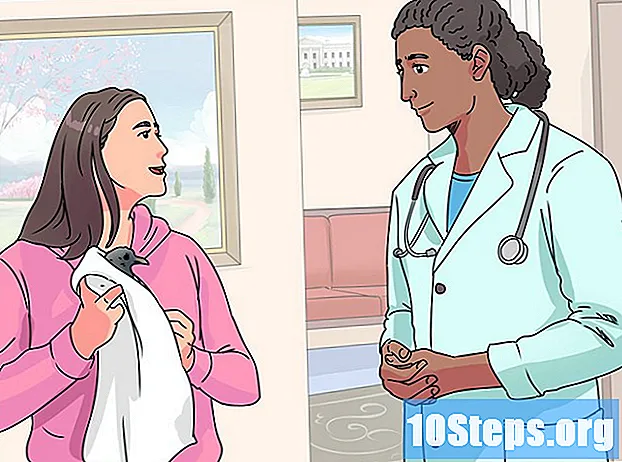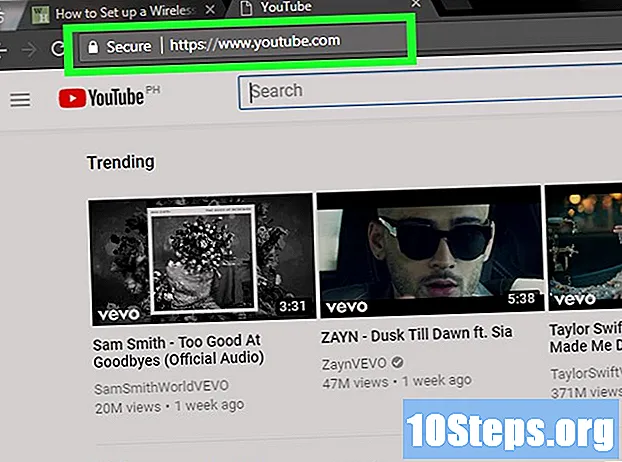Съдържание
В тази статия: Counterstrike 1.6CS: GOCS: Източник
Ако планирате голямо LAN парти или имате прекалено много компютър у дома, опитайте да го преобразувате в специален сървър за по-удобна работа в мрежа. Следвайте това ръководство, за да започнете работа с вашия специализиран сървър, преди да декларирате открития турнир.
етапи
Метод 1 Противодействие 1.6
- Създайте акаунт за вашия специализиран сървър в Steam. Ще ви трябва отделен акаунт, за да стартирате вашия сървър, защото не можете да играете и да хоствате специален сървър със същия акаунт. Не е необходимо да добавяте игра към този акаунт, тъй като игровите файлове не са необходими за стартиране на сървъра.
- Инсталирайте специализирания сървър на Half-Life. Можете да намерите тази програма в Steam, като щракнете върху менюто Библиотека и изберете Инструменти от падащото меню. Превъртете надолу до специализирания сървър на Half-Life (HLDS). Файловете за сървъра изискват около 750 Mb дисково пространство.
- Специализираният сървър на Half-Life е безплатен, дори и да не сте закупили продуктите на Half-Life с този акаунт.
- Стартирайте специализирания сървър. След като се инсталира специализиран сървър на Half-Life, щракнете двукратно върху него в библиотеката Steam, за да го стартирате. Ще се появи специалният прозорец за зареждане на сървъра. Можете да изберете от списък на Half-Life игри. Изберете Counter-Strike 1.6 от менюто на играта.
- Нагласете настройките. Можете да преименувате вашия сървър, както сметнете за добре. Използвайте менюто Map, за да изберете стартовата карта. В мрежа изберете LAN, за да създадете LAN. Всеки член на вашата мрежа с инсталиран Counter-Strike 1.6 ще може да се присъедини към вашия сървър.
- Стартирайте сървъра. След като сървърът се стартира, прозорецът за конфигурация ще се отвори. Ще можете да коригирате настройките на сървъра, без да се налага да го рестартирате.
- Използвайте раздела Конфигурация, за да зададете подробности като ограничения за време и оценка.
- Статистика Longlet ви показва ефективността на вашия сървър. Затворете всички други програми, докато сървърът работи, за да подобрите производителността.
- Longlet Players изброява всички играчи, които в момента са свързани към сървъра. Можете да изключите и забраните играчите по ваш избор от това меню.
- Longlet Bannis ви позволява да видите всички играчи, които са били забранени от вашия сървър. Можете да премахнете забрани от това меню.
- Разделът на конзолата ще ви позволи да давате команди на сървъра, например промяна на ниво веднага.
- Влезте в сървъра. Всеки компютър, свързан към същата мрежа като вашия специализиран сървър, трябва да го вижда в списъка на Steam сървърите. Отворете Steam и щракнете с десния бутон върху иконата в лентата на състоянието. Изберете Сървъри в менюто. Кликнете върху раздела LAN. Специалният сървър трябва да се появи в списъка. Двойното щракване върху него автоматично ще стартира Counter-Strike 1.6, при условие че е инсталиран.
Метод 2 CS: GO
- Изтеглете Steam CMD. Това е команден ред, използван за игри, разработени наскоро от Source. Тази програма ще инсталира и актуализира вашия посветен CS: GO сървър. Можете да изтеглите Steam CMD безплатно от уебсайта на Valve. Файловете са достъпни във формат .zip.
- Декомпресирайте лиственица от Steam CMD. Не забравяйте да го извлечете в папка, която не е тази на вашия Steam клиент или стара папка за актуализиране на Half-Life сървър (HLDS). За да избегнете рискове, създайте нова папка в основата на вашия твърд диск, например C: Steam CMD например.
- Стартирайте програмата Steam CMD. Щракнете двукратно върху програмата Steam CMD, която току-що извлечихте. Програмата автоматично ще се свърже със Steam сървърите и ще започне да изтегля всякакви актуализации. Може да отнеме няколко минути. След като актуализацията приключи, командният прозорец Steam> ще се покаже пред вас.
- Ако вашата програма Steam CMD не се свързва, може да се наложи да коригирате интернет настройките си. Отворете контролния панел и изберете Интернет опции. Изберете раздела Връзки. В долната част на прозореца щракнете върху бутона Настройки на LAN. Поставете отметка в квадратчето до „Автоматично откриване на настройки“.
- Създайте инсталационната папка за вашия специализиран сървър. Използвайте командния ред, за да изберете инсталационната директория за специализирания сървър. Въведете следната команда:
force_install_dir C: csgo-ds- Заменете "csgo-ds" с името, което искате да дадете на инсталационната папка на сървъра.
- Инсталирайте специалния сървър. След като изберете папката, можете да започнете инсталирането на сървъра. Въведете следната команда, за да започнете да изтегляте сървърните файлове. Размерът на изтегляне надвишава 1GB, така че бъдете търпеливи:
app_update 740 валидиране
- Затворете Steam сървърите. След като изтеглянето завърши и командният прозорец стане отново достъпен, докоснете Изход, за да излезете от сървърите за изтегляне на Steam.
- Конфигурирайте настройките за вашия сървър. След като вашият сървър е инсталиран, много файлове и папки ще бъдат създадени в директорията на вашия специализиран сървър. Отворете папката "csgo" и след това папката "config". Отворете файла "server.cfg" с Notepad. В този файл коригирайте настройките като "Име на хост", което е името на вашия сървър.
- Стартирайте сървъра. Можете да играете пет различни режима на игра в CS: GO. За да изберете режим на игра, ще трябва да въведете съответните команди за стартиране на сървъра. Отворете командния ред и отворете директорията на специалния сървър. Въведете една от следните команди според вашия любим режим на игра:
- Случайна класика: srcds -игра csgo -конзола -usercon + game_type 0 + game_mode 0 + mapgroup mg_bomb + map de_dust
- Конкурентна класика: srcds -игра csgo -console -usercon + game_type 0 + game_mode 1 + mapgroup mg_bomb_se + map de_dust2_se
- Състезание към сълзата: srcds -игра csgo -console -usercon + game_type 1 + game_mode 0 + mapgroup mg_armsrace + карта ar_shoots
- разрушаване: srcds -игра csgo -конзола -usercon + game_type 1 + game_mode 1 + mapgroup mg_demolition + map de_lake
- Deathmatch: srcds -игра csgo -конзола -usercon + game_type 1 + game_mode 2 + mapgroup mg_allclassic + карта de_dust
- Влезте в сървъра. Всеки компютър, свързан към същата мрежа като вашия специализиран сървър, трябва да го вижда в списъка на Steam сървърите. Отворете Steam и щракнете с десния бутон върху иконата в лентата на състоянието. Изберете Сървъри в менюто. Кликнете върху раздела LAN. Специалният сървър трябва да се появи в списъка. Двойното щракване автоматично ще стартира CS: GO, при условие че е инсталирано.
Метод 3 CS: Източник
- Изтеглете Steam CMD. Това е команден ред, използван за игри, разработени наскоро от Source. Тази програма ще инсталира и актуализира вашия посветен CS: Източник сървър. Можете да изтеглите Steam CMD безплатно от уебсайта на Valve. Файловете са достъпни във формат .zip.
- Декомпресирайте лиственица от Steam CMD. Не забравяйте да го извлечете в папка, която не е тази на вашия Steam клиент или стара папка за актуализиране на Half-Life сървър (HLDS). За да избегнете рискове, създайте нова папка в основата на вашия твърд диск, например C: Steam CMD например.
- Стартирайте програмата Steam CMD. Щракнете двукратно върху програмата Steam CMD, която току-що извлечихте. Програмата автоматично ще се свърже със Steam сървърите и ще започне да изтегля всякакви актуализации. Може да отнеме няколко минути. След като актуализацията приключи, командният прозорец Steam> ще се покаже пред вас.
- Ако вашата програма Steam CMD не се свързва, може да се наложи да коригирате интернет настройките си. Отворете контролния панел и изберете Интернет опции. Изберете раздела Връзки. В долната част на прозореца щракнете върху бутона Настройки на LAN. Поставете отметка в квадратчето до „Автоматично откриване на настройки“.
- Създайте инсталационната папка за вашия специализиран сървър. Използвайте командния ред, за да изберете инсталационната директория за специализирания сървър. Въведете следната команда:
force_install_dir C: css-ds- Заменете „css-ds“ с името, което искате да дадете на инсталационната папка на сървъра.
- Инсталирайте специалния сървър. След като изберете папката, можете да започнете инсталирането на сървъра. Въведете следната команда, за да започнете да изтегляте сървърните файлове. Размерът на изтегляне надвишава 1GB, така че бъдете търпеливи:
app_update 232330 валидиране
- Затворете Steam сървърите. След като изтеглянето завърши и командният прозорец стане отново достъпен, докоснете Изход, за да излезете от сървърите за изтегляне на Steam.
- Конфигурирайте настройките за вашия сървър. След като вашият сървър е инсталиран, много файлове и папки ще бъдат създадени в директорията на вашия специализиран сървър. Отворете папката "css" и след това папката "config". Отворете файла "server.cfg" с Notepad. В този файл коригирайте настройките като "Име на хост", което е името на вашия сървър.
- Стартирайте сървъра. Отворете командния ред и отворете директорията на специалния сървър. Въведете следната команда, за да стартирате сървъра:
- srcds -console -игра css + карта
- Заменете
- Влезте в сървъра. Всеки компютър, свързан към същата мрежа като вашия специализиран сървър, трябва да го вижда в списъка на Steam сървърите. Отворете Steam и щракнете с десния бутон върху иконата в лентата на състоянието. Изберете Сървъри в менюто. Кликнете върху раздела LAN. Специалният сървър трябва да се появи в списъка. Щракването с два пъти върху него автоматично ще стартира CS: Source, при условие че е инсталиран.
- Всички клиентски компютри (плейъри) трябва да въвеждат тези команди в собствената си конзола
- далак 25000
- cl_cmdrate 101
- cl_updaterate 101
- ex_interp 0.01